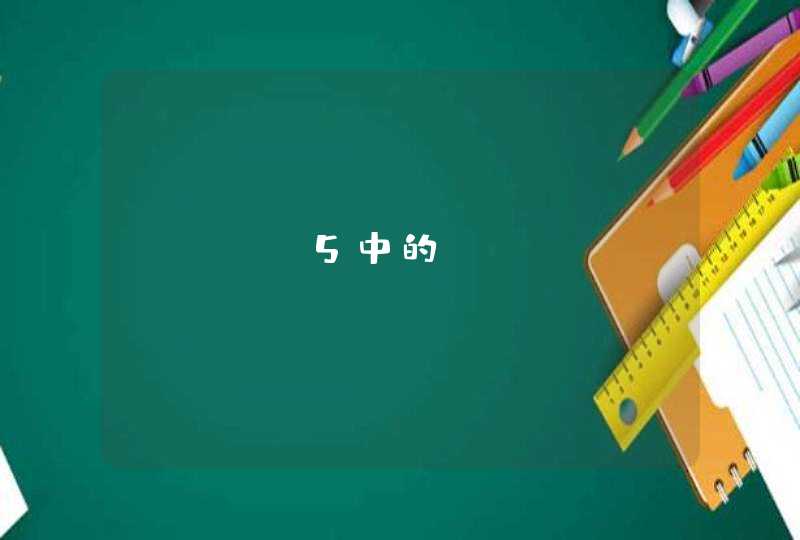1、首先点击开始-设置,点击控制面板。
2、打开控制版面——区域和语言。
3、点击第二项:语言,在单击后面的详细信息。
4、在默认语言输入选择中文或者英文输入,我的默认是搜狗,如果你的电脑没装,就选择电脑自带的随意一种,英文或者五笔。
5、点下面的添加,可以添加别的输入法,然后点击确定。添加完,可以选择刚刚添加的输入法。
6、点击左下语言栏选项,勾选在桌面上显示语言栏,点击确定,然后点击右下角应用,在点击确定。这样就可以在电脑输入文字了。
7、你也可以卸载你的输入法,然后再重新下载一个看看效果。
电脑打字是人们工作时都需要做的事,但是当电脑不能打字会给带来很大的困扰,同时人们也疑惑电脑为什么不能打字。以下就是我给你做的电脑不能打字的原因整理,希望对你有用。
电脑打不了字的原因
1、输入法进程未自动启动
2、缺少必要的系统文件
3、输入法被删除
电脑不能打字的解决 方法 一1. 右键单击桌面下方任务栏空白位置, 在弹出的菜单上选择“工具栏”。
2. 在展开的二级菜单上,可以看到有“语言栏”这一项,如果它前面没有勾选,那么就左键点击它。OK,现在熟悉的语言栏图标又回到了桌面上。
电脑不能打字的解决方法二1.打开控制面板:开始---设置----控制面板,
2.点击“区域与语言选项”,打开第二个标签页“语言”,点击“文字服务和输入语言”栏目内的“详细信息”
3. 在弹出的窗口上,找到最下方的“语言栏”,点击它4.选择“在桌面上显示语言栏”复选框5.如果步骤4中提到的“语言栏”变灰,不能点击,那么需要单击此页面上的第二个标签页“高级”,并将“系统配置”中“关闭高级文字服务”前的勾去掉。然后再重复步骤4的操作就可以了。
电脑不能打字的解决方法三如果上述两种方案,均不能解决语言栏不见了的问题,此时我们需要检查一下,在当前的系统进程中,是否有ctfmon.exe(这是windows 系统的文字服务)
1.右键点击桌面下方任务栏,左键点击“任务管理器”(也可按ctrl+alt+delete打开)
2. 选择第二个标签页“进程”
3. 点击“映像名称”标签,按照字母顺序排列
4. 检查有没有ctfmon.exe,如果没有,点击任务管理器上的“文件”, 点击新建任务“运行”
5. 输入ctfmon.exe并回车。
6. 如果提示错误,基本上都是本机的ctfmon.exe文件损坏或丢失
7. 可以到别的电脑复制ctfmon.exe文件或从网上下载,然后复制到C:\windows\system32文件夹中就可以了。
电脑不能打字的解决方法四通过上面的三种方法,貌似搞定语言栏不见了的问题。但可能重启电脑之后,它又不见了, 这是由于ctfmon.exe,也就是上文提到的windows文字服务,没有随机自启动的缘故。
1. 点击桌面左下角开始——运行——输入“regedit”回车,打开注册表编辑器
2. 找到HKEY_LOCAL_MACHINE\SOFTWARE\Microsoft\Windows\CurrentVersion\Run,新建一个字符串类型的键值ctfmon.exe,指向C:\windows\system32\ctfmon.exe。注意事项当然也可能是病毒造成的,可以杀毒后采用上述方法。
>>>下一页更多精彩“电脑不能打字的解决方法”可能是由于您的打印机没有处于正常的联机状态。
也可能是电脑没有将当前的打印机设置为默认的打印机,或者是手动暂停了打印,还有可能是您的打印程序没有正确设置默认的打印机设备。以下是详细介绍:
1、检查打印机是否处于联机状态,在打印机的控制面板上一般会有一个联机的指示灯,正常的情况下会处于常亮的状态,如果该指示灯不亮或者闪烁,说明联机不正常;
2、打开【开始】-【设置】-【打印机】检查当前打印机是否为默认打印机,如果没有找到打印机则需要点击【添加打印机】图标,然后根据提示进行安装;
3、检查当前打印机是否已设置为暂停打印。您可以在【打印机】窗口中用右键单击打印机图标,在出现的下拉菜单中检查【暂停打印】选项上是否有一小钩,将小勾取消。